Скопируйте Вставить в Bash на Ubuntu на Windows
Как выполнить операцию копирования с Windows 10 на Bash в среде Ubuntu в Windows?
Я попробовал следующее:
- ctrl + shift + v
- щелкните правой кнопкой мыши, чтобы вставить
Любые предложения?
-
1Я обновил вопрос, чтобы вы могли понять это ... это о НОВОМ Ubuntu Bash на Windows.Ghassan Zein
-
1Какой у вас терминал?glenn jackman
6 ответов
Другим решением было бы включить "QuickEdit Mode", а затем вы можете вставить его, щелкнув правой кнопкой мыши в терминале.
Чтобы включить режим QuickEdit, щелкните правой кнопкой мыши на панели инструментов (или просто щелкните значок в верхнем левом углу), выберите "Свойства", а на вкладке "Параметры" установите флажок рядом с режимом QuickEdit.
Если этот режим включен, вы также можете скопировать текст в терминал, нажав и перетащив его. После выбора вы можете нажать Enter или щелкнуть правой кнопкой мыши для копирования.
-
0Я не осознавал, что щелчок правой кнопкой мыши выполнил вставку сразу ... Я ожидал увидеть контекстное меню с опциями.
-
2После использования левой кнопки мыши, чтобы выделить текст, мне нужно дважды щелкнуть правой кнопкой мыши, чтобы вставить текст.
Чтобы щелкнуть правой кнопкой мыши для вставки для работы:
- Щелкните правой кнопкой мыши строку заголовкa > Свойства
- вкладка "Параметры" > "Изменить параметры" > "Включить"
QuickEdit Mode
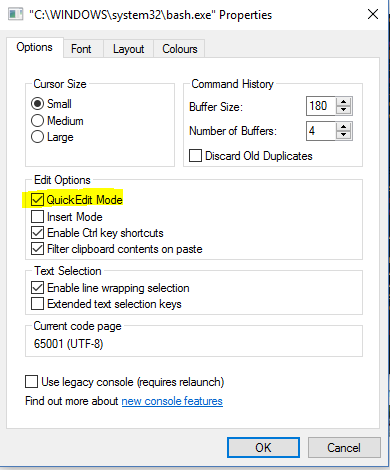
-
1Можете ли вы уточнить, что такое режим вставки?
-
0@ alpha_989 Режим вставки вставляет текст в курсор (и перемещает последующие символы вправо), а не перезаписывает символы справа от курсора. Режим вставки является режимом по умолчанию, которого ожидают большинство людей. Из тестирования не похоже, что этот параметр соблюдается в WSL. У меня его нет, но он все равно вставляет, а не перезаписывает.
Как это было написано ранее:
- Щелкните правой кнопкой мыши по Bash на значке Ubuntu на Windows, если у вас есть значок ярлыка на панели задач.
- Нажмите Свойства
- Выберите вкладку "Параметры" в окне свойств
- Проверьте параметр QuickEditMode
- Нажмите "Применить"
Теперь вы можете открыть новый терминал Bash и просто использовать правую кнопку мыши для вставки
Чтобы иметь возможность копировать из терминала, просто используйте CTRL + M, и это позволит вам выбрать и скопировать выделенный текст.
Изменить/Вставить из контекстного меню панели заголовка (до тех пор, пока они не будут исправлены быстрые клавиши управления)
-
1Это временное хорошее решение, но странно, как они выпускают его без простейших функций ...
-
2пока, когда именно? Это январь 2018 года, и они еще не исправили комбинации клавиш управления. это в обновлении создателей.
Для вставки в Vim в терминале (bash на ubuntu на окнах):
export DISPLAY=localhost:0.0
Не уверен, как скопировать из Vim, хотя: - (
-
1
DISPLAYимеет абсолютно никакого отношения кvimили копированию и вставке. -
0@FelipeAlvarez Видимо, это сработало для меня. Дайте мне знать, если вы найдете лучшее решение!
Вы можете использовать AutoHotkey (стороннее приложение), команда ниже хороша с простым алфавитно-цифровым текстом, однако некоторые другие символы, такие как =^"%#!, ошибочны в консоли, например bash или cmd. (В любом неконсольном окне эта команда отлично работает со всеми символами.)
^+v::SendRaw %clipboard%
-
0Я пытался использовать
^#vкачествеCtrl+Shift+V, но это не сработало, потому что^#vозначаетCtrl+WinKey+VВы должны использовать^+v, что означаетCtrl+Shift+V -
0Несмотря на то, что для этого требуется сторонняя программа, в любом случае, это нормально для использования Windows. Я думаю, что это лучший ответ, потому что он позволяет сохранить сочетание клавиш, к которому вы привыкли
Ещё вопросы
- 0FOSUserBundle MappingException
- 1событие android onClick не запускается
- 0Рафаэль, рисовать и изменять размеры вертикальных линий
- 0Получить изображение SRC в рамках директивы
- 0Найдите поле ввода с определенным идентификатором и атрибутом обновления, используя jQuery
- 1Диалог отклонить по кнопке да
- 1Python, построить три графика в plt.subplots (2,2)?
- 0Поместить ошибку проверки Jquery в поле <input>?
- 0AngularJS - как передать объект (созданный на лету) с интерполированными данными в пользовательскую директиву
- 1Как получить данные из базы данных в реальном времени в Firebase?
- 1Что за выражение «throws» используется здесь, а что, если не используется?
- 0Как очистить список, если ответ ложный
- 0тип начала эффекта (HTML, CSS, JQUERY)
- 1A * с осознанием врага
- 1браузер, показывающий половину индикатора выполнения даже после полной визуализации страницы
- 1найти индекс значений, содержащих ключевое слово в массиве python [duplicate]
- 0извлечение элемента массива из присоединенного DQL-запроса в symfony2
- 1Выбор по индексу внутри выбора d3
- 0почему ссылки cdn ставятся внизу индексного файла
- 1Не определено в Sails js «Неправильные атрибуты отправлены на неопределенное»
- 1Java Rect.intersects () иногда не работает
- 0Один угловой контроллер, но каждый метод в отдельном файле
- 0Мой конструктор копирования не удается .. как скопировать указатель на объект
- 0Mysql таблицы объектов списка в массив строк по System.arraycopy получил ArrayStoreException?
- 0Как найти ближайшие значения как нижних, так и верхних в массиве объектов в PHP?
- 0Ошибка на Openshift
- 1Как сохранить данные в локальном хранилище, прежде чем покинуть страницу на устройствах IOS?
- 0Как сохранить состояние входного переключателя после обновления страницы
- 0Получение долготы в восточном или западном направлении по маршруту
- 1Javascript куки не работают
- 0Внешний файл JS не загружается после отправки
- 0Как использовать Spring Restful веб-сервис, используя $ ресурс в Angularjs
- 1ошибка при использовании двойной универсальности
- 1Как получить время первой краски страницы
- 1Список радиокнопок
- 1Потокобезопасный объект доступа к данным C #
- 1Как получить XML-контент в виде строки
- 1получить сообщение, если отправить электронную почту не удалось C # и Gmail
- 1Как получить значения translate3d?
- 0Разработка SQL-заявления: как присоединиться к одной таблице
- 0CSS-стиль не отображается в браузере
- 0jQuery увеличение и уменьшение высоты div на основе позиционирования прокрутки
- 1распаковка сжатого двоичного файла
- 0Вставка значения из Javascript в MySQL, если это возможно, через php
- 0Порядок инициализации импорта ES6 и угловых контроллеров
- 0Предупреждение: preg_match () [function.preg-match]: без конечного разделителя '^
- 1Обнаружение сбоя соединения RMI при обратном вызове
- 1NAudio Asio Запись и воспроизведение
- 1Как получить только числовое значение в строке с помощью Regex?
- 0Как проверить, что твит ретвитят?
